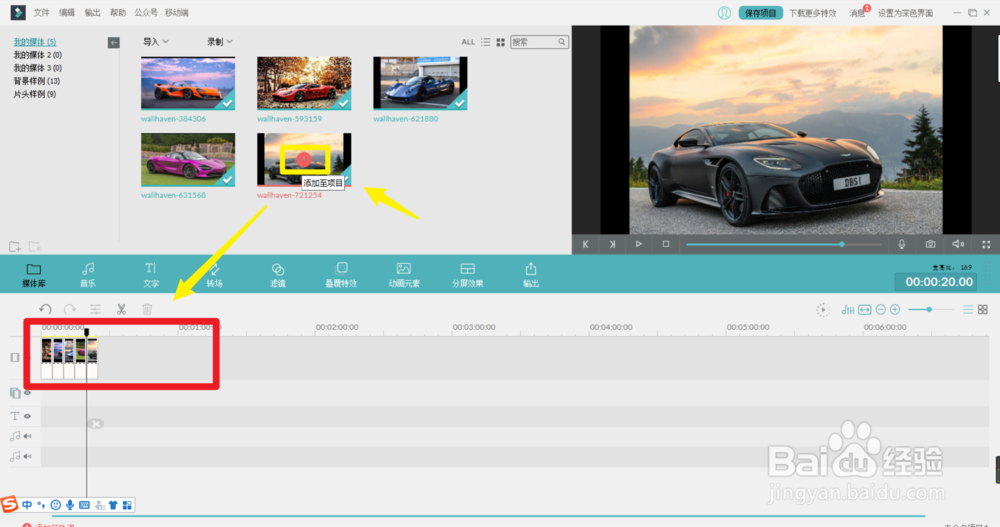怎么给万兴神剪手的素材添加文字字幕
1、第一步,点击电脑上的万兴神剪手视频编辑软件,如图所示。
2、第二步,点击素材中间的加号,把所有的素材挥着需要使用的素材添加至项目,如图所示。
3、第三步,点击万兴神剪手软件中间位置的文字按钮,如图所示。
4、第四步,点击文字之后,然后在左上角点击字幕,接着在字幕的右边选中一种字幕后点击添加至项目,如图所示。
5、第五步,我们点击至项目之后,就可以在右边的视频浏览窗口,看到我们添加的字幕文字了,如图所示。
6、第六步,我们使用鼠标双击文字字幕,就可以对文字进行编辑修改了,如图所示。
7、以上就是关于怎么给万兴神剪手的素材添加文字字幕的经验,希望可以帮助到你编辑视频。
声明:本网站引用、摘录或转载内容仅供网站访问者交流或参考,不代表本站立场,如存在版权或非法内容,请联系站长删除,联系邮箱:site.kefu@qq.com。
阅读量:47
阅读量:20
阅读量:81
阅读量:89
阅读量:90